Nisan ayında güncellendi 2024: Optimizasyon aracımızla hata mesajları almayı bırakın ve sisteminizi yavaşlatın. şimdi al Bu bağlantıyı
- Indirin ve yükleyin onarım aracı burada.
- Bilgisayarınızı taramasına izin verin.
- Araç daha sonra Bilgisayarını tamir et.
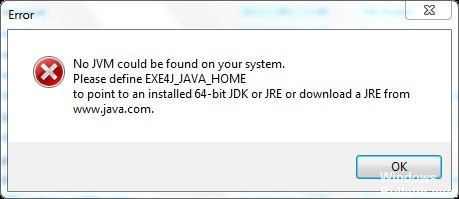
Bu, Windows kullanıcılarının Java tabanlı uygulamaları çalıştırmaya çalıştıklarında ve Windows'un Java uygulamalarını çalıştırmak için gereken Java çalışma zamanı ortamını bulamadığında karşılaştıkları çok yaygın bir hatadır.
Bu hata binlerce Minecraft kullanıcısı tarafından da karşılaşılmaktadır. Minecraft ve diğer tüm Java tabanlı oyunları çalıştırmak için Java gereklidir. Java, geliştiricilerin platformlar arası uygulamalar oluşturmasına olanak tanır.
Windows 10'da "JVM Bulunamadı" hatasına neden olan nedir?

Bu hata, bir bilgisayarınızdaki Java (64-bit VEYA 32-bit) arasında uyumsuzluk ve yüklemeye çalıştığınız yazılım. Bu hatayı düzeltmek için bilgisayarınıza hem x64 hem de x32 JDK araç takımlarını yükleyebilirsiniz.
Bu tür bir hata, bir kullanıcı exe4j yürütülebilir dosyasına erişerek DbVisualizer'ı yüklemeye çalıştığında oluşur. DbVisualiser'ın uyumlu bir sürümünü yüklemek veya yolu Java SDK'sına bağlayan yeni bir ortam değişkeni eklemek sorunu çözecektir.
Windows 10'da "JVM Bulunamadı" hatası nasıl onarılır?
Nisan 2024 Güncellemesi:
Artık bu aracı kullanarak, sizi dosya kaybına ve kötü amaçlı yazılımlara karşı koruma gibi bilgisayar sorunlarını önleyebilirsiniz. Ek olarak, bilgisayarınızı maksimum performans için optimize etmenin harika bir yoludur. Program, Windows sistemlerinde oluşabilecek yaygın hataları kolaylıkla düzeltir - mükemmel çözüm parmaklarınızın ucundayken saatlerce sorun gidermeye gerek yoktur:
- 1 Adım: PC Onarım ve Doktoru İndirme Aracı'nı indirin (Windows 10, 8, 7, XP, Vista - Microsoft Altın Sertifikalı).
- 2 Adımı: “Taramayı Başlat”PC sorunlarına neden olabilecek Windows kayıt defteri sorunlarını bulmak için.
- 3 Adımı: “Hepsini tamir et”Tüm sorunları düzeltmek için.

DbVisualiser'ın uyumlu bir sürümünü yükleyin
Etkilenen birçok kullanıcı tarafından bildirildiği gibi, bu sorun büyük olasılıkla uyumsuz bir Java yüklemesinden kaynaklanmaktadır. Etkilenen kullanıcıların çoğu, 32 bit Java yüklemesiyle (veya tam tersi) 64 bit DbVisualiser sürümünü kullanmaya çalıştıklarını fark ettikten sonra sorunu çözebildi.
- Buna git Link ve Windows bölümüne ilerleyin.
- Orada, indirmeyi başlatmak için eksik bit sürümüne tıklayın.
- DbVisualiser'ın ikili sürümüne bağlı olarak, Windows Çevrimdışı veya Windows Çevrimdışı (64-bit) indirin.
- İndirme işlemi tamamlandıktan sonra, yürütülebilir kurulum dosyasına çift tıklayın ve kurulumu tamamlamak için ekrandaki talimatları izleyin.
- Kurulum tamamlandığında kurulum sihirbazını kapatın ve bilgisayarınızı yeniden başlatın.
- Bir sonraki çalıştırmanızda, önceki hataya neden olan işlemi tekrarlayın ve sorunun düzeltilip düzeltilmediğine bakın.
Geçerli Java ortamını yeniden yükleme
Bu sorun Openfire sunucusu bağlamında ortaya çıkıyorsa, bunun nedeni muhtemelen Java'nın son sürümlerinde düzeltilen bir hatadır. Neyse ki Oracle, Java 8 Güncelleme 161'in yeni sürümlerinde bu sorunu çözmeyi başardı.
- “Çalıştır” iletişim kutusunu açmak için Windows + R tuşlarına basın.
- Ardından “appwiz.cpl” yazın ve Programlar ve Özellikler penceresini açmak için Enter tuşuna basın.
- Programlar ve Özellikler ekranına girdikten sonra, kurulu uygulamalar listesinde gezinin ve Java kurulum sürümünüzü bulun.
- Gördüğünüzde, üzerine sağ tıklayın ve beliren açılır menüden Kaldır'ı seçin.
- Ana Java kurulumunu kaldırdıktan sonra, her ek kurulumda (Java güncellemeleri, NodeJ'ler vb.) aynı işlemi tekrarlayın.
- Her bir Java kurulumunu kaldırdıktan sonra bilgisayarınızı yeniden başlatın.
- Aşağıdaki indirme sırasını tamamladıktan sonra, buna gidin Link ve JRE'nin en son sürümünü indirin.
- Kurulum tamamlandıktan sonra, daha önce kaldırdığınız kalan ilgili bileşenleri kaldırmaya devam edin.
- Son bir yeniden başlatma gerçekleştirin ve sistemi bir sonraki başlatışınızda sorunun çözülüp çözülmediğini kontrol edin.
Uzman İpucu: Bu onarım aracı, depoları tarar ve bu yöntemlerden hiçbiri işe yaramadıysa, bozuk veya eksik dosyaları değiştirir. Sorunun sistem bozulmasından kaynaklandığı çoğu durumda iyi çalışır. Bu araç, performansı en üst düzeye çıkarmak için sisteminizi de optimize eder. tarafından indirilebilir Burayı tıklatarak
Sık Sorulan Sorular
“JVM sisteminizde bulunabilir” hatası nasıl düzeltilir?
Yol'a sağ tıklayarak ve Adresi Kopyala'yı seçerek yolu seçin. Şimdi Bilgisayar -> Sistem Özellikleri -> Gelişmiş Sistem Ayarları -> Gelişmiş -> Ortam Değişkenleri'ni açın. Sistem Değişkenleri bölümünde Oluştur'a tıklayın ve aşağıdaki bilgileri girin. Tamam'ı tıklayın ve bilgisayarınızı yeniden başlatın.
JVM'nin kurulu olup olmadığını nasıl anlarım?
Bir komut istemi açın. Başlat -> Programlar -> Donatılar -> Komut İstemi'ne gidin. Java sürümü yazın ve klavyenizde Enter tuşuna basın. Sonuç: Aşağıdakine benzer bir mesaj Java'nın kurulu olduğunu ve MITSIS'i Java çalışma zamanı ortamında kullanmaya hazır olduğunuzu gösterir.
JVM Bulunamadı hatasını nasıl düzeltirim?
- DbVisualiser'ın uyumlu bir sürümünü yükleyin.
- Java ortam değişkenini ayarlayın.
- Geçerli Java ortamını yeniden yükleyin.
Bilgisayarımda JVM nasıl edinilir?
- www.java.com'a gidin.
- Ücretsiz Java İndir'e tıklayın.
- Kabul Et'i tıklayın ve ücretsiz indirmeyi başlatın.
- Yürüt'e tıklayın. İpucu: Kullanıcı Hesabı Denetimi penceresinde istendiğinde, Evet'e tıklayın.
- Kur'a tıklayın, ardından kurulumu tamamlamak için ekrandaki talimatları izleyin.


